Dynamics 365 voor telefoons en tablets gebruiken om apps van Dynamics 365 Customer Engagement (on-premises) uit te voeren
Gebruik de mobiele app Dynamics 365 voor telefoons en Dynamics 365 voor tablets om apps van Dynamics 365 Customer Engagement (on-premises) uit te voeren wanneer u onderweg bent. Met één download uit uw appstore krijgt u automatisch toegang tot alle apps die u nodig hebt voor uw functie.
Notitie
Er zijn aparte mobiele apps voor:
- De app van Dynamics 365 voor telefoons en tablets-app om uw Customer Engagement-apps uit te voeren in Dynamics 365 (zoals Dynamics 365 Sales, Dynamics 365 Customer Service en Dynamics 365 Marketing): Dynamics 365 voor telefoons en tablets
- Power Apps for Mobile: Modelgestuurde apps en canvas-apps uitvoeren op Power Apps for Mobile
- Dynamics 365 Field Service: Field Service mobiele app
- Finance and Operations-toepassingen: Mobiele app Finance and Operations
De app installeren vanuit de appstore van uw apparaat
Meer informatie: Dynamics 365 voor telefoons en tablets installeren
Aanmelden
Meld u aan met uw webadres voor de Dynamics 365-app en uw gebruikersnaam en wachtwoord. Als u hulp nodig hebt met uw aanmeldingsgegevens, neemt u contact op met uw Dynamics 365-beheerder.
Selecteer in het aanmeldingscherm de optie In plaats daarvan aanmelden met een webadres.
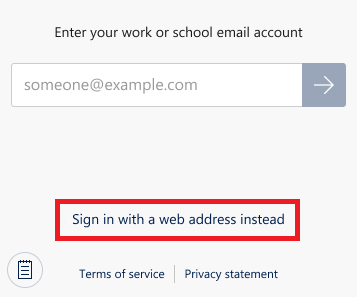 .
.Voer de URL in voor uw webadres voor de Dynamics 365-app die u gebruikt en selecteer vervolgens
 .
.Voer uw gebruikersnaam en wachtwoord in.
Selecteer de app die u wilt gebruiken in de lijst met apps waartoe u toegang hebt.
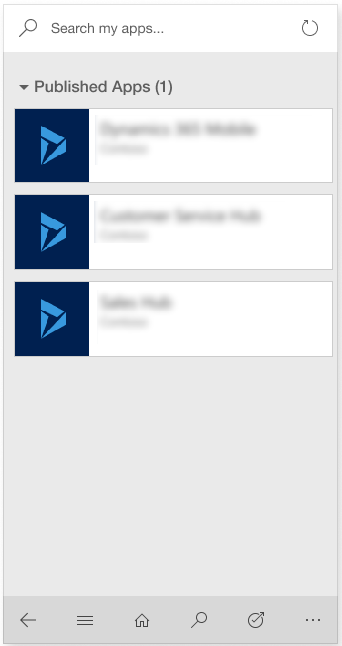 .
.
Afmelden
Selecteer in de navigatiebalk
 >Gebruikersgegevens>Afmelden.
>Gebruikersgegevens>Afmelden.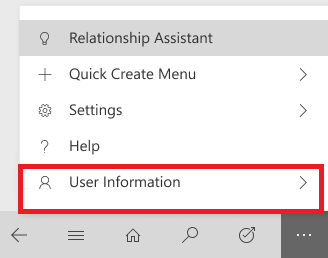
Cache van het apparaat wissen
Als u de mobiele app tijdelijk op een telefoon of tablet hebt gebruikt en alle cachegegevens wilt verwijderen voordat u het apparaat aan een ander geeft, moet u de app opnieuw configureren.
Selecteer vanuit de navigatiebalk
 >Gebruikersgegevens>Opnieuw configureren.
>Gebruikersgegevens>Opnieuw configureren.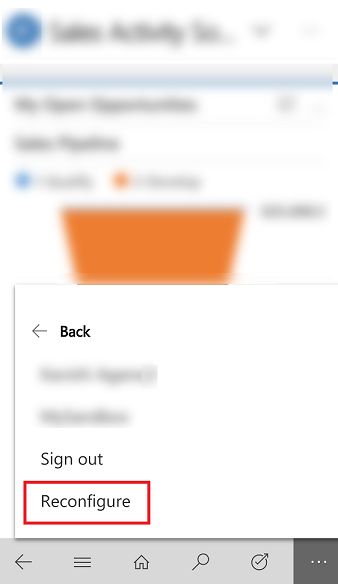
Bij een herconfiguratie worden gegevens en metagegevens voor de huidige organisatie uit het cachegeheugen verwijderd, maar beschouw dit niet als een beveiligingmaatregel.
Zorg ervoor dat u de optie Opnieuw configureren gebruikt voordat u uitlogt. Als u zich aanmeldt bij een andere organisatie, maar u gegevens wilt verwijderen voor de vorige organisatie waarbij u bent aangemeld, moet u zich opnieuw aanmelden bij die organisatie en de optie Opnieuw configureren gebruiken om gegevens en metagegevens voor die organisatie uit de cache te verwijderen.
Navigatie
Voor telefoons is staand de standaardschermstand. Voor tablets is liggend de standaardschermstand. Schermrichting voor telefoon en tablet-apps kan niet worden gewijzigd.
Gebruik de navigatiebalk om naar uw werkgebied te gaan, een nieuwe record te maken, te zoeken, naar een andere app over te schakelen en meer.
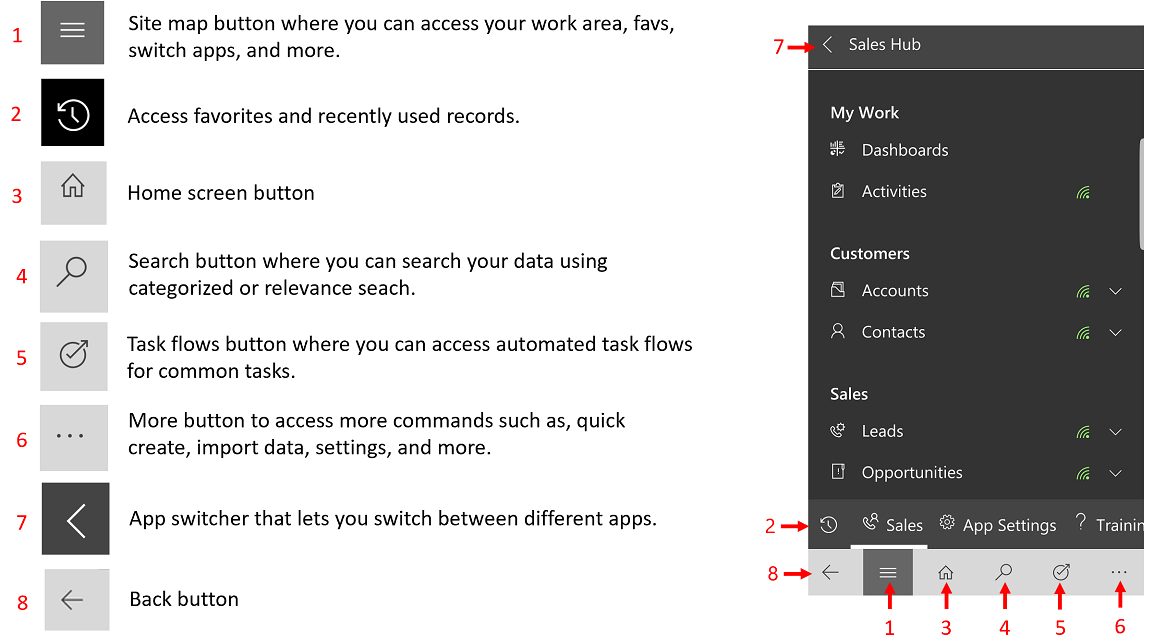
Favorieten en recent gebruikte records
De Favorieten en Laatst gebruikt bieden snelle toegang tot uw records, weergaven of dashboards die u onlangs hebt gebruikt of vastgemaakt aan favorieten.
U kunt naar Favorieten en Recent gebruikt gaan door de knop voor het siteoverzicht
 >
> te selecteren.
te selecteren.Om een record vast te maken aan favorieten, selecteert u uit de lijst met Laatst gebruikt-records de vastmaak-knop naast de record die u aan favorieten wilt toevoegen. Hiermee wordt het record verplaatst van Laatst gebruikt naar Favorieten.
Om een record weer los te maken van de favorieten, selecteert u uit de lijst met Favorieten de vastmaak-knop naast de record die u wilt losmaken.
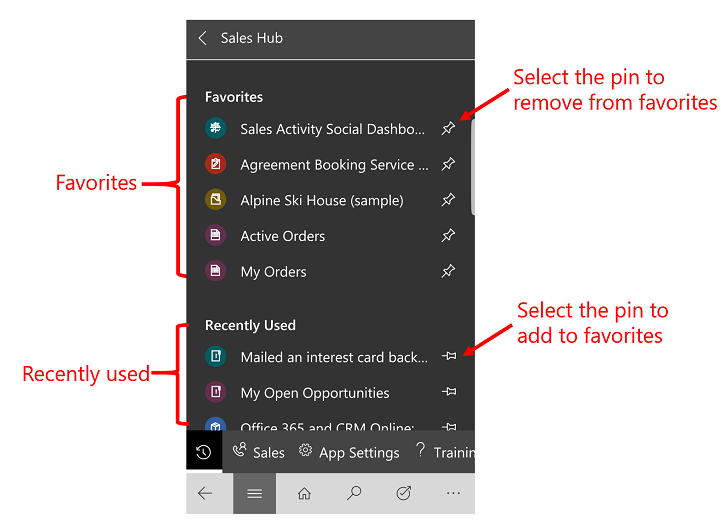
Dashboards en diagrammen
Dashboards bieden u een overzicht met waardevolle informatie. Selecteer de Knop Start ![]() om dashboards te bekijken.
om dashboards te bekijken.
Als u een ander dashboard wilt bekijken, selecteert u de pijl-omlaag naast de naam van het dashboard en selecteert u vervolgens het dashboard dat u wilt zien.
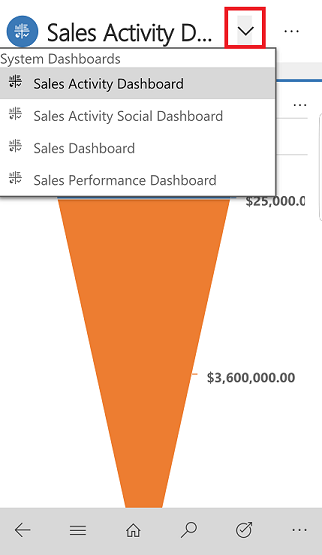
Als u een grafiek op volledig scherm wilt weergeven in het dashboard, selecteert u de knop Uitvouwen
 .
.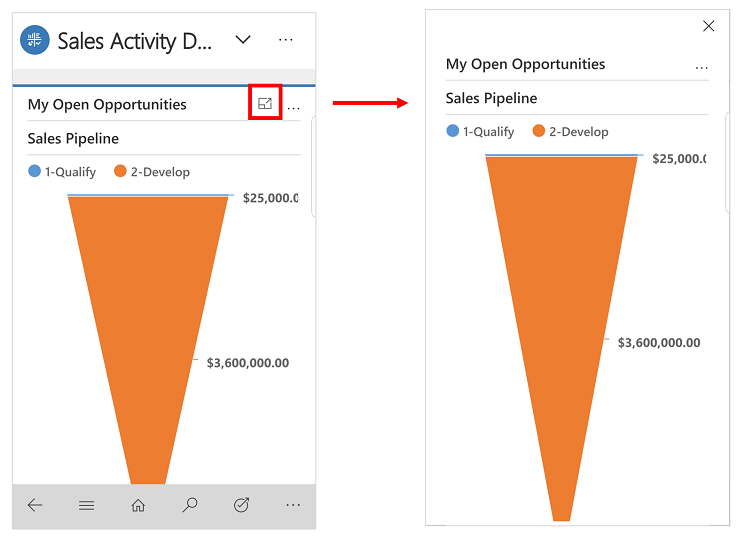
Als u records in de grafiek wilt weergeven of de grafiek wilt vernieuwen, selecteert u
 en kiest u vervolgens een actie: Vernieuwen of Records weergeven.
en kiest u vervolgens een actie: Vernieuwen of Records weergeven.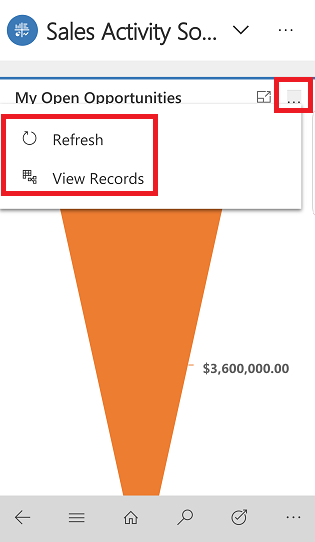
Grafieken geven u snel inzicht in hoe u het doet in verhouding tot uw doelstellingen. Ze zijn interactief, zodat u een gebied van een grafiek kunt selecteren om meer informatie te vinden.
Selecteer eenmaal een sectie van de grafiek om knopinfo te zien met beknopte informatie over dat onderdeel van de grafiek.
Selecteer dezelfde sectie nogmaals om een rasterweergave met meer gedetailleerde informatie over de gegevens in de grafiek te bekijken.
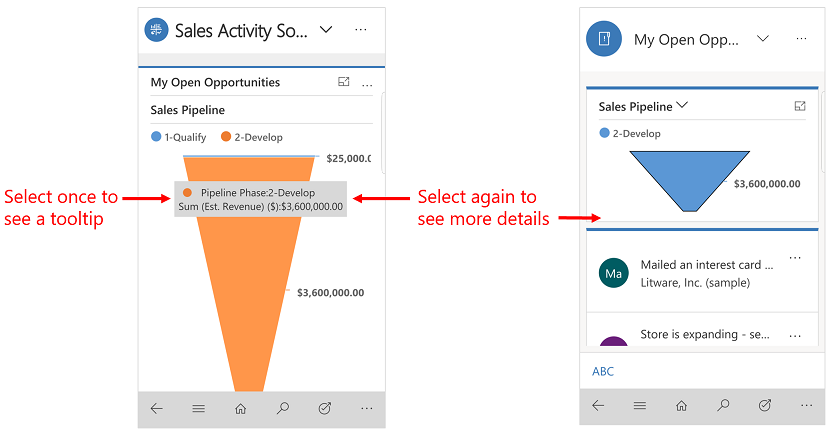
Als u de grafiekweergave wilt wijzigen om uw gegevens anders weer te geven, selecteert u de pijl-omlaag naast de naam van de grafiek en selecteert u vervolgens de grafiek die u wilt bekijken.

Werken met records
Het Snelmaakmenu maakt het snel en gemakkelijk om gegevens aan het systeem toe te voegen.
Als u een nieuwe record wilt maken, selecteert u op de navigatiebalk de knop Meer
 .
.Selecteer Snelmaakmenu.
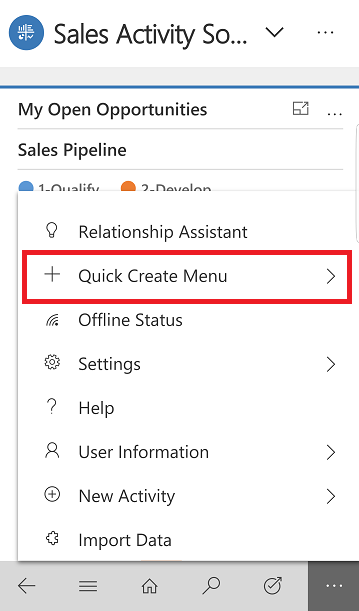
Selecteer het type activiteit of record dat u wilt maken.
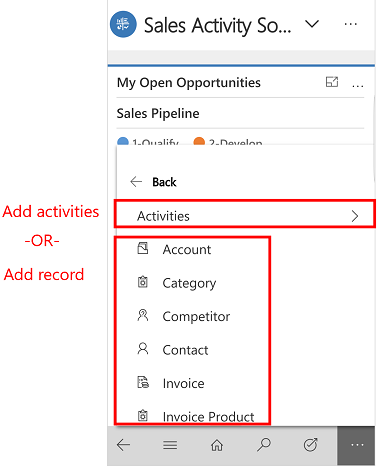
Voer de vereiste informatie voor het record in en selecteer vervolgens Opslaan en afsluiten.
Actie ondernemen op een record
Onderneem een actie op een record zonder deze te openen.
Selecteer de knop voor het siteoverzicht
 en selecteer vervolgens het recordtype dat u wilt bijwerken, zoals, Accounts.
en selecteer vervolgens het recordtype dat u wilt bijwerken, zoals, Accounts. .
.Selecteer in de lijst met records
 voor de record die u wilt bijwerken in een lijst met records en selecteer vervolgens een actie, zoals Toewijzen, Deactiveren of Verwijderen.
voor de record die u wilt bijwerken in een lijst met records en selecteer vervolgens een actie, zoals Toewijzen, Deactiveren of Verwijderen.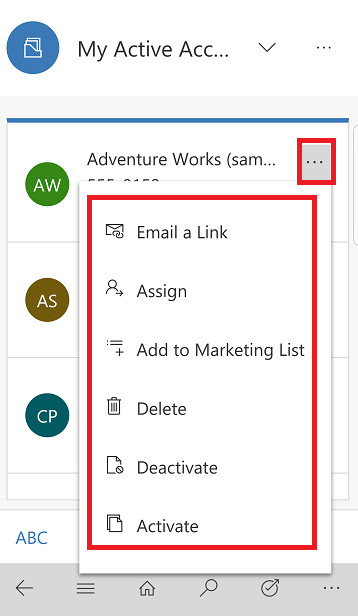 .
.
Activiteiten in de Tijdlijn toevoegen
Activiteiten zijn details die u aan een record toevoegt, zoals dingen als notities, berichten, taak, e-mail verzenden, toevoegen van details van telefoongesprekken of afspraken maken. Deze activiteiten worden toegevoegd in de Tijdlijnmuur van een record en het houdt al uw communicatie voor het record bij in de sectie Tijdlijn. Het systeem automatisch tijdstempels op elke activiteit en toont wie heeft gemaakt.
Notitie
Terugkerende afspraakactiviteit wordt niet ondersteund in de app Dynamics 365 voor telefoons of wanneer u de webclient voor modelgestuurde apps uitvoert op de webbrowser van uw mobiele telefoon.
Een activiteit toevoegen
Selecteer de knop voor het siteoverzicht
 en selecteer vervolgens het recordtype dat u wilt bijwerken, zoals, Accounts. Kies een record om te openen.
en selecteer vervolgens het recordtype dat u wilt bijwerken, zoals, Accounts. Kies een record om te openen. .
.Selecteer in de open record, naast Samenvatting de optie
 >Tijdlijn.
>Tijdlijn. .
.Selecteer in het gebied Tijdlijn de knop Toevoegen
 > en selecteer vervolgens het type activiteit dat u wilt toevoegen.
> en selecteer vervolgens het type activiteit dat u wilt toevoegen.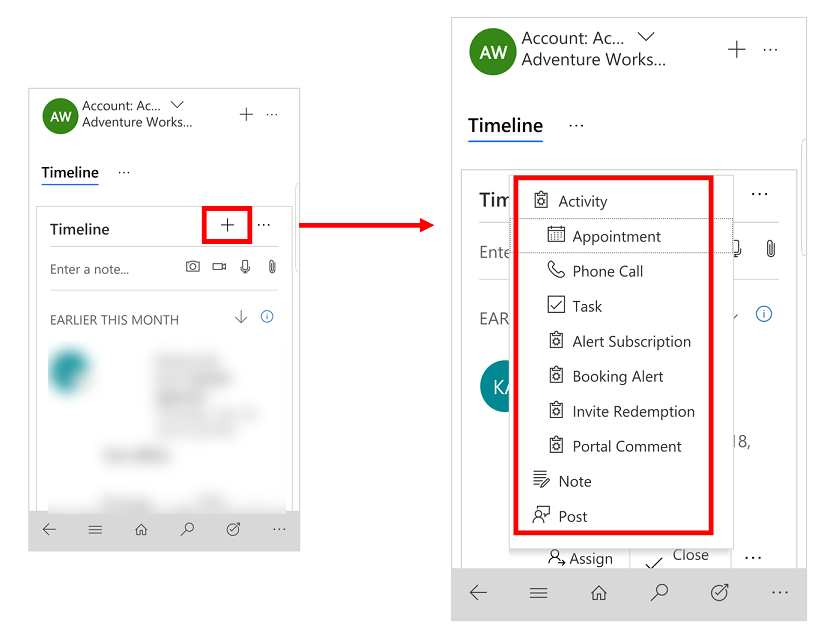
Notitie
U kunt ook notities, foto´s, video´s en bijlagen toevoegen aan contracten.
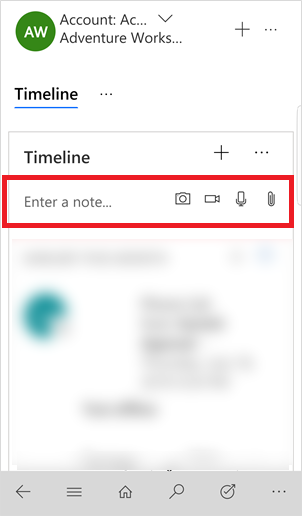
De Tijdlijnweergave sorteren en filteren
Selecteer
 en selecteer Filtervenster openen om de records in de tijdlijn te filteren op recordtype of om de tijdlijn te vernieuwen.
en selecteer Filtervenster openen om de records in de tijdlijn te filteren op recordtype of om de tijdlijn te vernieuwen.Selecteer
 om de sorteervolgorde te wijzigen voor de records van oplopend naar aflopend en vice versa.
om de sorteervolgorde te wijzigen voor de records van oplopend naar aflopend en vice versa.
Een e-mail verzenden of iemand bellen
Klanten gemakkelijk bellen of e-mail sturen vanuit de mobiele app. Open een klantrecord en selecteer het telefoonnummer in het record om een oproep te starten, of selecteer de e-mailknop om een e-mail te verzenden.
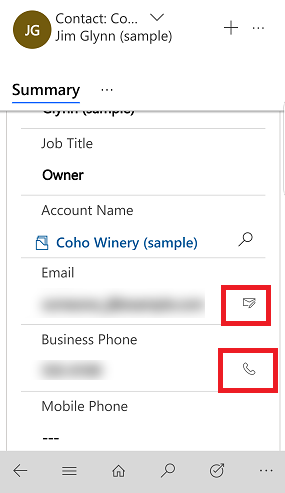
Een afbeelding van een record bijwerken
Als u een nieuwe afbeelding wilt toevoegen, opent u de record en selecteert u op de huidige afbeelding voor de record. Kiezen Camera gebruiken om een nieuwe foto te maken of Afbeelding uploaden om een bestaande afbeelding op uw apparaat te kiezen. Volg vervolgens de aanwijzingen op uw apparaat om de nieuwe afbeelding toe te voegen.
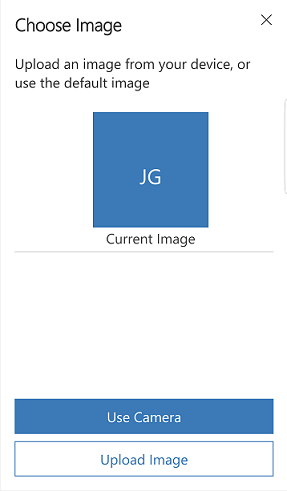
Bedrijfsprocesstroom
Bedrijfsprocesstromen bieden u begeleiding bij het consistent invoeren van gegevens en het volgen van dezelfde stappen, telkens als u met een record werkt. Als u bijvoorbeeld bezig bent met een nieuw record, laat de bedrijfsprocesstroom u elke stap zien die u moet uitvoeren om het nieuwe record te maken en de vereiste gegevens in overeenstemming met uw organisatiesbedrijfsproces in te vullen.
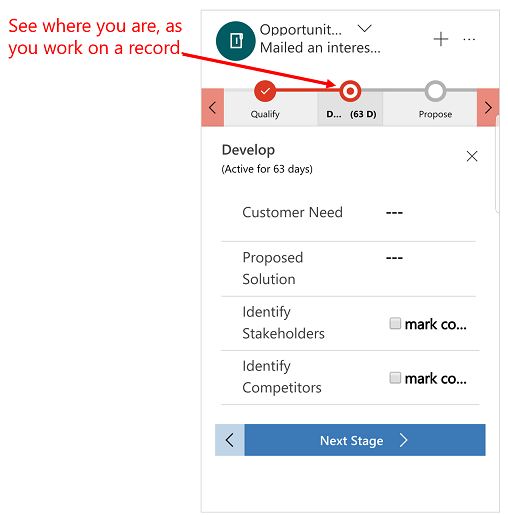
Taakstromen
Gebruik Takenstromen om algemene takensets te voltooien. Als u bijvoorbeeld op regelmatige basis een reeks opeenvolgende stappen moet uitvoeren, selecteert u de knop Takenstroom op de navigatiebalk  . Hiermee wordt u van begin tot eind door de hele taak geleid, zodat u geen belangrijke stap vergeet.
. Hiermee wordt u van begin tot eind door de hele taak geleid, zodat u geen belangrijke stap vergeet.
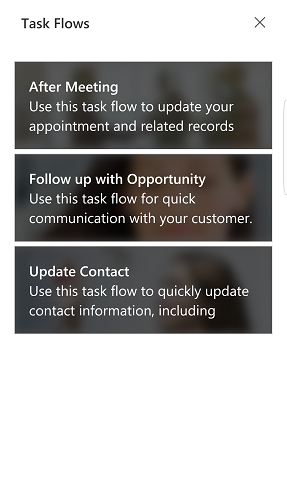
Notitie
De op taken gebaseerde stromen moeten door uw beheerder worden ingeschakeld. Meer informatie: Een mobiele takenstroom maken
Records zoeken
U kunt zoeken naar records in meerdere entiteiten met behulp van Zoeken op relevantie of Zoeken op categorie. Met Zoeken op relevantie krijgt u snelle en uitgebreide resultaten van meerdere entiteiten in één lijst, gesorteerd op relevantie. Met Zoeken op categorie woren zoekresultaten geretourneerd die zijn gegroepeerd op entiteitstypen, zoals accounts, contactpersonen of potentiële klanten.
Normaal is Zoeken op categorie de standaard zoekoptie. Wanneer Zoeken op relevantie door uw organisatie is ingeschakeld, wordt dit echter de standaardzoekactie.
Normaal Snel zoeken (Zoeken op categorie)
Begint met: de resultaten bevatten records die met een specifiek woord beginnen. Bijvoorbeeld, als u wilt zoeken naar "Alpine Ski House," typt u alp in het zoekvak; als u ski typt, wordt het record niet weergegeven.
Jokerteken: Bijvoorbeeld: *ski of *ski*
Zoeken op relevantie
- Zoeken in: resultaten omvatten records die een veld bevatten met alle woorden van de zoekterm. De afzonderlijke woorden kunnen overal in de reeks en in elke gewenste volgorde verschijnen. Als u bijvoorbeeld op "Alpine Ski House" zoekt, kunt u resultaten krijgen voor "I left the house today to go skiing in the Alpine Meadows.", omdat alle zoekwoorden ergens in de tekenreeks voorkomen.
Schakelen tussen Zoeken op relevantie en Zoeken op categorie
Als uw organisatie beide zoekopties (Zoeken op relevantie en Zoeken op categorie) heeft ingeschakeld, kunt u tussen de twee schakelen.
Als u tussen zoektypen wilt schakelen, selecteert u op de navigatiebalk de knop Zoeken
 .
.Selecteer bovenaan de vervolgkeuzelijst om te schakelen tussen Zoeken op relevantie of Zoeken op categorie.
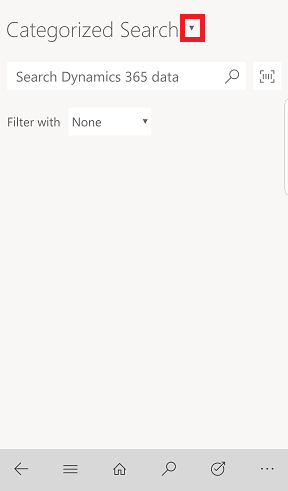
Een zoekactie starten
Selecteer de knop Zoeken op de navigatiebalk
 .
.Typ uw zoekwoorden in het zoekvak en selecteer vervolgens de Zoekknop.
Zoek met de barcodescanner
In plaats van een streepjescodenummer handmatig in een veld in te voeren, kunt u ook streepjescodes scannen met de camera van uw apparaat. Hierdoor kunt u gemakkelijk informatie over de inventaris en andere problemen vastleggen wanneer u op locatie bent.
- Als u de barcodescanner wilt gebruiken, selecteert u in de zoekmodus de knop Barcodescanner
 en volgt u vervolgens de opdrachten op uw apparaat.
en volgt u vervolgens de opdrachten op uw apparaat.
Relatieassistent
De relatieassistent is ontworpen om de meest belangrijke en relevante informatie te verschaffen met betrekking tot datgene wat u precies op dit moment aan het doen bent. De relatieassistent gaat te werk door alle beschikbare gegevens te analyseren en een verzameling actiekaarten te genereren. Elke actiekaart bevat een bericht waarin wordt samengevat waar de kaart over gaat, plus een reeks koppelingen om actie te ondernemen. De relatieassistent sorteert de kaarten op prioriteit en filtert deze voor uw huidige context.
De assistent herinnert u aan aanstaande activiteiten; uw communicatie wordt geëvalueerd en u wordt erop geattendeerd dat het wellicht tijd is om contact op te nemen met een contactpersoon als deze gedurende een bepaalde tijd inactief is geweest; e-mailberichten worden geïdentificeerd die mogelijk in afwachting zijn van uw antwoord; u wordt gewaarschuwd wanneer de sluitingsdatum van een belangrijke verkoopkans nadert, en nog veel meer.
De assistent vestigt uw aandacht op uw belangrijkste items en taken, afkomstig uit alle delen van de app.
Als u de assistent wilt openen, selecteert u op de navigatiebalk de knop Meer
 >Relatieassistent.
>Relatieassistent.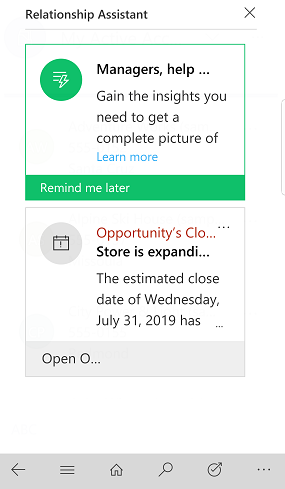
Privacyverklaringen
Met Dynamics 365 for Customer Engagement voor tablets en telefoons, en Project Finder voor Project Finder for Dynamics 365 (de "App") hebben gebruikers toegang tot hun exemplaar van Microsoft Dynamics CRM of Dynamics 365 for Customer Engagement via hun tablet en telefoon. Voor deze service verwerkt en bewaart de App informatie zoals gebruikersreferenties en gegevens die de gebruiker verwerkt in Microsoft Dynamics CRM of Dynamics 365 for Customer Engagement. De App is alleen toegankelijk voor eindgebruikers van Microsoft-klanten, die gemachtigde gebruikers van Microsoft Dynamics CRM of Dynamics 365 for Customer Engagement zijn. De App verwerkt de gebruikersinformatie ten behoeve van de Microsoft-klant in kwestie, en Microsoft kan de informatie die is verwerkt door deze App, vrijgeven aan de leiding van de organisatie die de gebruiker toegang verstrekt tot Microsoft Dynamics CRM of Dynamics 365 for Customer Engagement. Microsoft gebruikt de informatie die gebruikers verwerken via de App niet voor andere doeleinden.
Als de gebruikers de App gebruiken om verbinding te maken met Microsoft Dynamics CRM (online) of Dynamics 365 for Customer Engagement, stemmen de gebruikers door het installeren van de App in met het verzenden van de door de organisatie toegewezen id, de toegewezen eindgebruikers-id en de apparaat-id aan Microsoft voor het mogelijk maken van verbindingen tussen meerdere apparaten of het verbeteren van Microsoft Dynamics CRM (online), Dynamics 365 for Customer Engagement of de App.
Locatiegegevens. Als gebruikers verzoeken om op locatie gebaseerde diensten of eigenschappen in de App en deze inschakelen, kan de App nauwkeurige gegevens over hun locatie verzamelen en gebruiken. De nauwkeurige locatiegegevens kunnen GPS-gegevens zijn of gegevens van nabijgelegen mobiele masten en Wi-Fi-hotspots. De App kan locatiegegevens verzenden naar Microsoft Dynamics CRM of Dynamics 365 for Customer Engagement. De App kan de locatiegegevens verzenden naar Bing-kaarten en andere kaartservices van derden, zoals Google Maps en Apple Maps, of een gebruiker die in de telefoon van de gebruiker wordt aangewezen om de locatiegegevens van de gebruiker in de App te verwerken. Gebruikers kunnen de op locatie gebaseerde services of eigenschappen uitschakelen of de toegang van de App tot de gebruikerslocatie uitschakelen door de locatieservice uit te schakelen of door de toegang van de App tot de locatieservice uit te schakelen. Op het gebruik van Bing-kaarten door gebruikers zijn de gebruiksvoorwaarden van Bing-kaarten voor eindgebruikers op https://go.microsoft.com/?linkid=9710837 en de privacyverklaring van Bing-kaarten op https://go.microsoft.com/fwlink/?LinkID=248686 van toepassing. Het gebruik door de gebruiker van toewijzingsservices van derden en alle gegevens die gebruikers hieraan verstrekken, vallen onder de specifieke voorwaarden voor eindgebruikers en privacyverklaringen van deze services. De gebruikers moeten deze andere voorwaarden voor eindgebruikers en privacyverklaringen zorgvuldig doornemen.
De App kan koppelingen bevatten naar andere Microsoft-services en services van derden, waarvan de beveiligingspraktijken kunnen afwijken van die van Microsoft Dynamics CRM of Dynamics 365 for Customer Engagement. ALS GEBRUIKERS GEGEVENS INDIENEN BIJ ANDERE MICROSOFT-SERVICES OF SERVICES VAN DERDEN, VALLEN DERGELIJKE GEGEVENS ONDER DE PRIVACYVERKLARINGEN VAN DE RESPECTIEVE SERVICES. Om alle twijfel weg te nemen vallen gegevens buiten Microsoft Dynamics CRM of Dynamics 365 for Customer Engagement niet onder de gebruikersovereenkomsten voor Microsoft Dynamics CRM of Dynamics 365 for Customer Engagement of het toepasselijke Microsoft Dynamics Vertrouwenscentrum. Microsoft raadt gebruikers aan om deze andere privacyverklaringen door te nemen.
Gelicentieerde gebruikers van Dynamics 365 Online met bepaalde beveiligingsrollen (Algemeen directeur-bedrijfsleider, Verkoopdirecteur, Verkoper, Systeembeheerder, Systeemaanpasser, Adjunct-directeur van Verkoop) worden automatisch toegewezen om de service te gebruiken met Dynamics 365 voor tablets en andere clients.
Een beheerder heeft volledige controle (op het niveau van de gebruikersbeveiligingsrol of entiteit) over de mogelijkheid toegang te krijgen en de mate van geautoriseerde toegang met de tabletclient. Gebruikers kunnen tot Dynamics 365 (online) krijgen met Dynamics 365 voor tablets en klantgegevens worden in een cache geplaatst op het apparaat waarop de specifieke client actief is.
Op basis van specifieke instellingen op het niveau van gebruikersbeveiliging en entiteit, omvatten de typen klantgegevens die uit Dynamics 365 (online) kunnen worden geëxporteerd en in een cache kunnen worden geplaatst op het apparaat van een eindgebruiker, recordgegevens, recordmetagegevens, entiteitgegevens, entiteitmetagegevens, en bedrijfslogica.
Als u de instelling Gebruikersinhoud en locatie inschakelt, kunt u Dynamics 365 Customer Engagement (on-premises)- of Microsoft Dynamics CRM-beheerder en systeemaanpassers toegang bieden tot precieze locatiegegevens en bestanden op uw mobiele apparaat. De beheerder of aanpasser kan ervoor kiezen de informatie naar eigen goeddunken naar Dynamics 365 for Customer Engagement, Dynamics CRM en/of andere services te verzenden. U kunt deze functionaliteit vervolgens uitschakelen door de instelling Gebruikersinhoud en locatie uit te schakelen. Deze instelling heeft geen invloed op de privacy-instellingen die zijn opgegeven in het besturingssysteem van het mobiele apparaat.